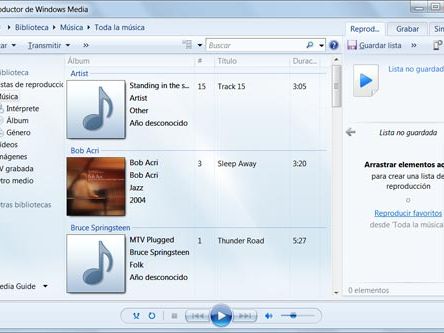Lo que hay que saber
- Método más fácil: Reproductor de Windows Media > Carpetas > seleccionar disco > Copiar CD.
- Para cambiar la configuración: Reproductor de Windows Media > Carpetas > seleccionar disco > Configuración de ripeo > Formato, Calidad de audio o Más opciones antes de ripear.
En este artículo se explica cómo copiar, o ripear, la música de un disco en el ordenador con el Reproductor de Windows Media 12 en Windows 10, Windows 8 y Windows 7.
Cómo copiar un CD con el Reproductor de Windows Media
Para los usuarios de Windows que tienen incorporado el Reproductor de Windows Media, copiar música a su ordenador es realmente fácil. Cuando tenga listo el CD que desea copiar, el Reproductor de Windows Media hará la mayor parte del trabajo por usted.
- Inserte el disco en su unidad de disco. Si aparece una opción de reproducción automática, ignórela o salga de ella.
- Abra el Reproductor de Windows Media. Búsquelo en el menú Inicio o introduzca el comando wmplayer en el cuadro de diálogo Ejecutar.
- Vaya a la lista de carpetas y seleccione el disco de música.
El CD puede llamarse Álbum desconocido o algo más, pero en cualquier caso, está representado por un pequeño icono de disco.
- El Reproductor de Windows Media puede ripear el CD con la configuración predeterminada o seleccionar Configuración de ripeo para cambiar la forma en que el CD se copiará en el ordenador.
- Vaya a Configuración de ripeo > Formato para elegir un formato de audio. Los primeros son los formatos de audio de Windows Media, seguidos de MP3 y WAV. Seleccione el formato para la música copiada.
- Vaya a Configuración de ripeo > Calidad de audio para seleccionar una calidad de sonido específica para la música. Las opciones varían de un ordenador a otro, pero pueden ir desde 48 Kbps (que creará archivos con el tamaño más pequeño) hasta 192 Kbps (que es la mejor calidad, pero produce archivos de mayor tamaño).
Reproductor de Windows Media - Vaya a Ajustes de copia en el disco duro > Más opciones para encontrar otros ajustes que se pueden realizar. Utilice estos ajustes para copiar CDs automáticamente, expulsar el disco después de la copia de CD, cambiar la ubicación de la música en el ordenador y elegir los detalles que se incluirán en los nombres de los archivos.
Antes de iniciar la copia de CD, configure manualmente el Reproductor de Windows Media para que busque la información del álbum en línea automáticamente. Vaya al panel izquierdo, haga clic con el botón derecho del ratón en el disco y seleccione Buscar información del álbum.
- Cuando esté listo para que el Reproductor de Windows Media copie la música en el ordenador, seleccione Copiar CD.
- El botón cambia a Stop rip. En la columna Rip Status, la pista que se está copiando dirá Ripping, y las pistas restantes dirán Pending hasta que terminen de copiarse, después de lo cual el estado cambia a Ripped to library. Para monitorear el estado de ripeo de cada canción, observe la barra de progreso.
- Cuando todas las canciones terminen de copiarse, salga del Reproductor de Windows Media, expulse el CD y use la música ahora almacenada en su computadora.
Si no sabe en qué carpeta ha copiado la música el Reproductor de Windows Media, seleccione Configuración de la copia en el CD > Más opciones. Encontrará la ubicación en la sección Copiar música en esta ubicación.
Si la música no está en el formato correcto para sus necesidades, no vuelva a copiar las canciones. En su lugar, ejecute los archivos que necesitan ser convertidos a través de un convertidor de archivos de audio gratuito.